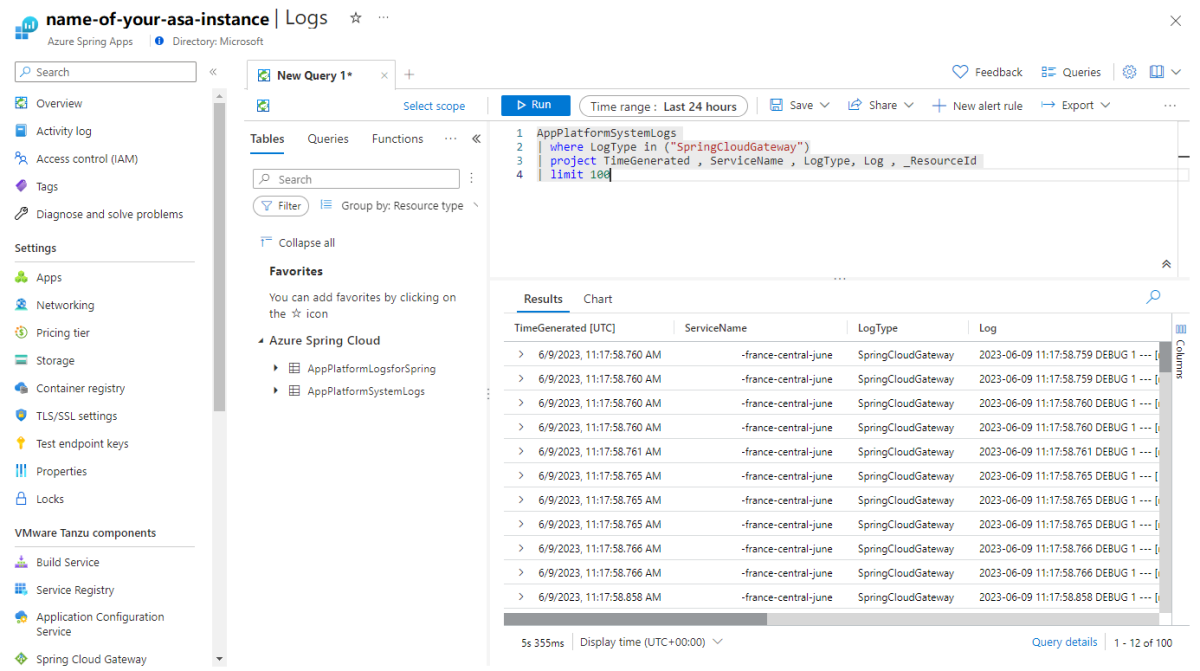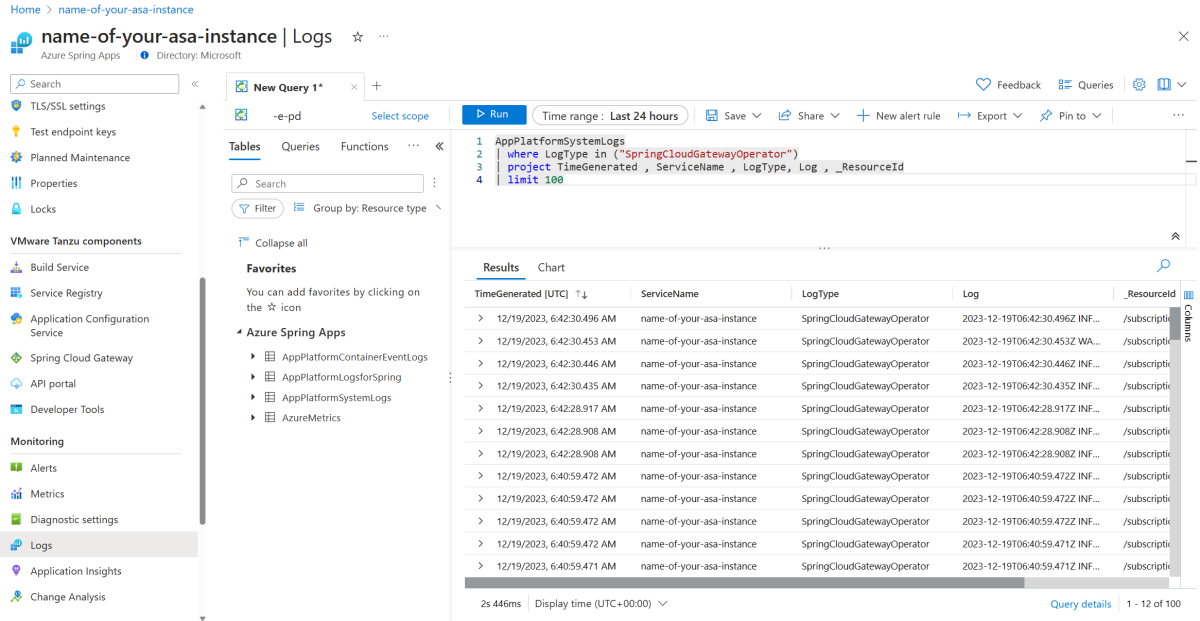Memecahkan masalah VMware Spring Cloud Gateway
Catatan
Azure Spring Apps adalah nama baru untuk layanan Azure Spring Cloud. Meskipun layanan memiliki nama baru, Anda akan melihat nama lama di beberapa tempat untuk sementara saat kami berupaya memperbarui aset seperti cuplikan layar, video, dan diagram.
Artikel ini berlaku untuk:❌ Basic/Standard ✔️ Enterprise
Artikel ini memperlihatkan kepada Anda cara memecahkan masalah Spring Cloud Gateway untuk VMware Tanzu dengan paket Azure Spring Apps Enterprise. Untuk mempelajari selengkapnya tentang VMware Spring Cloud Gateway, lihat Mengonfigurasi VMware Spring Cloud Gateway.
Prasyarat
- Instans layanan paket Azure Spring Apps Enterprise yang sudah disediakan dengan VMware Spring Cloud Gateway diaktifkan. Untuk informasi selengkapnya, lihat Mulai Cepat: Membuat dan menyebarkan aplikasi ke Azure Spring Apps menggunakan paket Enterprise.
- Azure CLI versi 2.45.0 atau yang lebih baru. Gunakan perintah berikut untuk menginstal ekstensi Azure Spring Apps:
az extension add --name spring.
Memeriksa metrik Gateway
Untuk informasi selengkapnya tentang cara memeriksa metrik di portal Azure, lihat bagian Halaman metrik umum metrik untuk Azure Spring Apps.
Untuk informasi selengkapnya tentang setiap metrik yang didukung, lihat bagian Gateway metrik untuk Azure Spring Apps.
Memeriksa log Gateway
Spring Cloud Gateway terdiri dari subkomponen berikut:
spring-cloud-gateway-operatoradalah untuk mengelola Gateway.spring-cloud-gatewaymemenuhi fitur-fitur.
Log kedua subkomponen tersedia. Bagian berikut menjelaskan cara memeriksa log ini.
Menggunakan streaming log real-time
Anda dapat mengalirkan log secara real time dengan Azure CLI. Untuk informasi selengkapnya, lihat Mengalirkan log komponen terkelola Azure Spring Apps secara real time. Contoh berikut menunjukkan bagaimana Anda dapat menggunakan perintah Azure CLI untuk terus mengalirkan log baru dan spring-cloud-gateway spring-cloud-gateway-operator subkomponen.
Gunakan perintah berikut untuk mengalirkan log untuk spring-cloud-gateway:
az spring component logs \
--resource-group <resource-group-name> \
--service <Azure-Spring-Apps-instance-name> \
--name spring-cloud-gateway \
--all-instances \
--follow
Gunakan perintah berikut untuk mengalirkan log untuk spring-cloud-gateway-operator:
az spring component logs \
--resource-group <resource-group-name> \
--service <Azure-Spring-Apps-instance-name> \
--name spring-cloud-gateway-operator \
--all-instances \
--follow
Gunakan Analitik Log
Bagian berikut menunjukkan kepada Anda cara melihat Log Sistem menggunakan Analitik Log.
Pengaturan diagnostik untuk Analitik Log
Anda harus mengaktifkan Log Sistem dan mengirim ke Analitik Log sebelum mengkueri log untuk VMware Spring Cloud Gateway. Untuk mengaktifkan Log Sistem di portal Azure, gunakan langkah-langkah berikut:
Buka instans Azure Spring Apps Anda.
Di menu navigasi, pilih Pengaturan diagnostik.
Pilih Tambahkan pengaturan diagnostik atau pilih Edit pengaturan untuk pengaturan yang sudah ada.
Di bagian Log , pilih kategori Log Sistem.
Di bagian Detail tujuan , pilih Kirim ke ruang kerja Analitik Log lalu pilih ruang kerja Anda.
Pilih Simpan untuk memperbarui pengaturan.
Memeriksa log di Analitik Log
Untuk memeriksa log spring-cloud-gateway dan spring-cloud-gateway-operator menggunakan portal Azure, gunakan langkah-langkah berikut:
Pastikan Anda mengaktifkan Log Sistem. Untuk informasi selengkapnya, lihat bagian Pengaturan diagnostik untuk Analitik Log.
Buka instans Azure Spring Apps Anda.
Pilih Log di panel navigasi lalu pilih Gambaran Umum.
Gunakan contoh kueri berikut di panel edit kueri. Sesuaikan rentang waktu lalu pilih Jalankan untuk mencari log.
Untuk menampilkan log untuk
spring-cloud-gateway, gunakan kueri berikut:AppPlatformSystemLogs | where LogType in ("SpringCloudGateway") | project TimeGenerated , ServiceName , LogType, Log , _ResourceId | limit 100Untuk menampilkan log untuk
spring-cloud-gateway-operator, gunakan kueri berikut:AppPlatformSystemLogs | where LogType in ("SpringCloudGatewayOperator") | project TimeGenerated , ServiceName , LogType, Log , _ResourceId | limit 100
Catatan
Mungkin ada penundaan beberapa menit sebelum log tersedia di Analitik Log.
Menyesuaikan tingkat log
Bagian ini menjelaskan cara menyesuaikan tingkat log untuk VMware Spring Cloud Gateway dan menawarkan satu pencatat sebagai contoh.
Penting
Sebelum memulai, pastikan untuk memahami detail dan dampak penyesuaian tingkat log dengan membaca bagian Konfigurasikan tingkat log di Mengonfigurasi VMware Spring Cloud Gateway.
Gunakan langkah-langkah berikut untuk menyesuaikan tingkat log:
- Di instans Azure Spring Apps Anda, pilih Spring Cloud Gateway di panel navigasi lalu pilih Konfigurasi.
- Di bagian Properti , isi pasangan
logging.level.org.springframework.cloud.gateway=DEBUGkunci/nilai . - Pilih Simpan untuk menerapkan perubahan.
- Setelah perubahan berhasil, Anda dapat menemukan log yang lebih rinci untuk pemecahan masalah, seperti informasi tentang bagaimana permintaan dirutekan.
Menyiapkan aturan pemberitahuan
Anda dapat membuat aturan pemberitahuan berdasarkan log dan metrik. Untuk informasi selengkapnya, lihat Membuat atau mengedit aturan pemberitahuan metrik.
Gunakan langkah-langkah berikut untuk langsung membuat aturan pemberitahuan dari portal Azure untuk Azure Spring Apps:
- Buka instans Azure Spring Apps Anda.
- Navigasi ke Log atau Metrik.
- Tulis kueri log di panel Log , atau tambahkan bagan metrik.
- Pilih pengaturan peringatan baru . Tindakan ini membawa Anda ke panel Buat aturan pemberitahuan, dan kueri log atau metrik diisi secara otomatis.
Sekarang Anda dapat mengonfigurasi detail aturan pemberitahuan.
Memantau Gateway dengan monitor performa aplikasi
Untuk informasi selengkapnya tentang pemantauan performa aplikasi yang didukung dan cara mengonfigurasinya, lihat bagian Mengonfigurasi pemantauan performa aplikasi di Mengonfigurasi VMware Spring Cloud Gateway.
Mulai ulang Gateway
Untuk beberapa kesalahan, mulai ulang mungkin membantu menyelesaikan masalah. Untuk informasi selengkapnya, lihat bagian Hidupkan ulang Spring Cloud Gateway di Mengonfigurasi VMware Spring Cloud Gateway.
Langkah berikutnya
Saran dan Komentar
Segera hadir: Sepanjang tahun 2024 kami akan menghentikan penggunaan GitHub Issues sebagai mekanisme umpan balik untuk konten dan menggantinya dengan sistem umpan balik baru. Untuk mengetahui informasi selengkapnya, lihat: https://aka.ms/ContentUserFeedback.
Kirim dan lihat umpan balik untuk